Ställa in och använda iCloud-flikar
iCloud håller dina öppna flikar i Safari uppdaterade på iPhone, iPad och Mac. Det betyder att du enkelt kan byta enhet och fortsätta där du slutade.
Kontrollera dina inställningar
På din iPhone eller iPad
Gå till Inställningar > ditt namn > iCloud.
Tryck på Visa alla bredvid Sparad till iCloud. I iOS 17 eller tidigare trycker du på Visa alla under Appar som använder iCloud.
Se till att Safari är aktiverat.
På din Mac
Välj Apple-menyn > Systeminställningar.
Klicka på ditt namn och sedan på iCloud.
Tryck på Visa alla bredvid Sparad till iCloud. Se till att Safari är aktiverat.
Öppna eller stänga en flik i Safari
På din iPhone eller iPad
Öppna Safari.
Tryck på och sedan . Som standard innehåller startsidan ett avsnitt som visar flikarna som är öppna på din andra enhet.
Tryck på fliken du vill öppna.
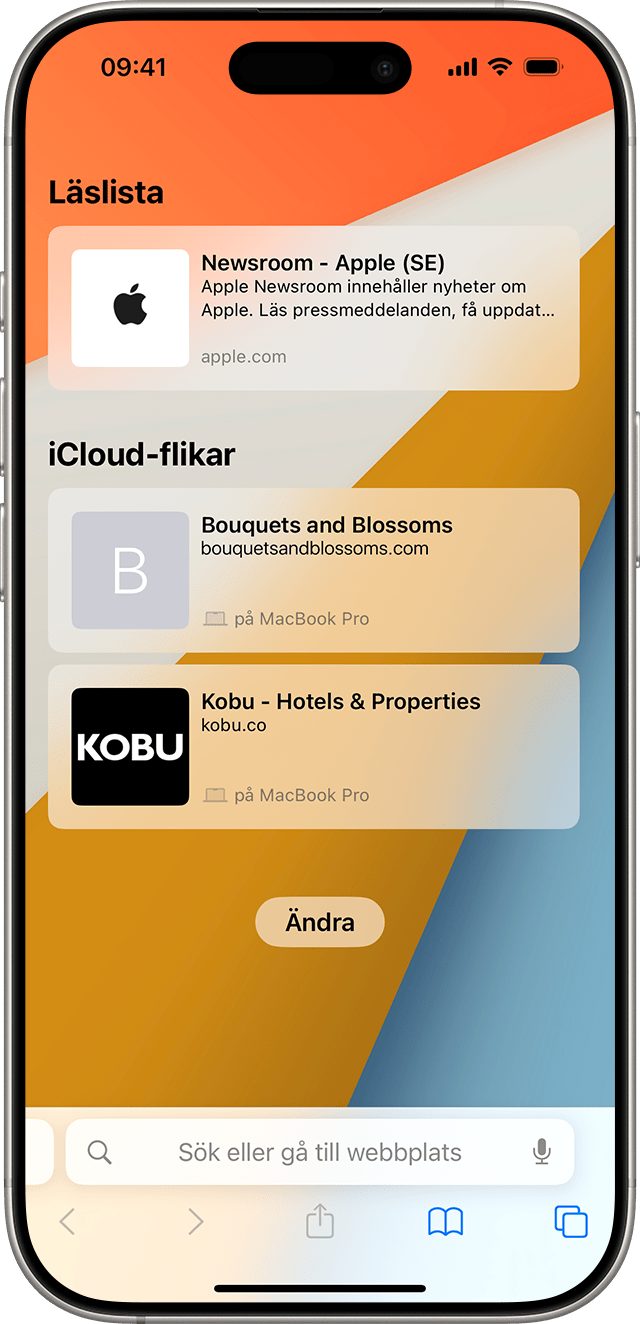
Om du vill stänga en flik trycker du på och trycker sedan på X för att stänga.
På din Mac
Öppna Safari.
Från Bokmärken i menyraden väljer du Visa startsida för att se öppna flikar på alla dina enheter. Om du inte ser dina flikar kontrollerar du att Safari är aktiverat i dina iCloud-inställningar.
Om du vill stänga en flik kontrollklickar du på fliken och väljer sedan Stäng flik.
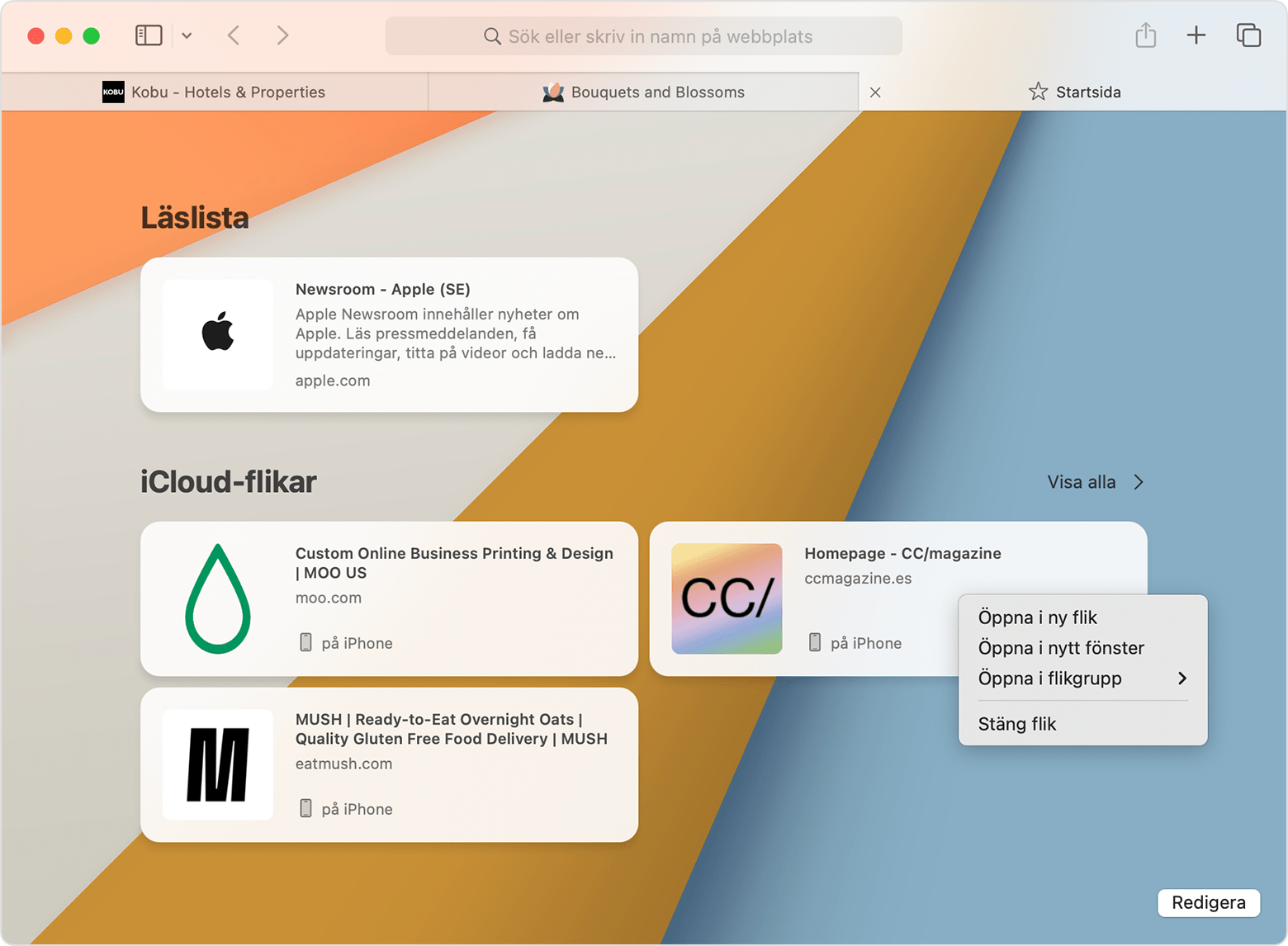
Om du inte kan se dina iCloud-flikar
Se till att du kör den senaste iOS eller iPadOS på din iPhone eller iPad och den senaste macOS på din Mac. iCloud-flikar kräver iOS 13 eller iPadOS 13 eller senare och macOS Mojave 10.14.4 eller senare, eller iOS 12 eller tidigare och macOS Mojave 10.14.3 eller tidigare.
Kontrollera att du har loggat in på iCloud med samma Apple-konto på alla dina enheter och att ditt Apple-konto har tvåfaktorsautentisering aktiverat.